
Სარჩევი:
- ავტორი John Day [email protected].
- Public 2024-01-30 10:18.
- ბოლოს შეცვლილი 2025-06-01 06:09.



Გამარჯობა ბიჭებო! დღეს მე მაქვს სწრაფი ინსტრუქცია, თუ როგორ უნდა ავაშენოთ ვარსკვლავური ომების ინტერაქტიული ლამპარი, მრავალფუნქციური ფერადი განათებით და 8-ხრახნიანი ფუნქციონალური დაფა. ვიმედოვნებთ, რომ ყველა ინსტრუქცია ადვილი წასაკითხი და გამოსაყენებელია და ვიმედოვნებთ, რომ თქვენ ისიამოვნებთ პროექტით. თუ რაიმე სირთულე, შეკითხვა ან კომენტარი არსებობს, უბრალოდ შემატყობინეთ!
ნაბიჯი 1: რესურსები და მომზადება
აქ არის ყველაფრის სწრაფი ჩამონათვალი, რაც დაგჭირდებათ ამ პროექტის დასასრულებლად:
- Soldering რკინის და solder
- ადაფრუტის ხმოვანი დაფა (მე მივიღე ეს, მაგრამ მსგავსი რამც უნდა მუშაობდეს.)
- ორი პურის დაფა
- 3D პრინტერი
- ნათურა (მე გამოვიყენე ეს მაგარი მრავალ ფერადი ნათურა დისტანციური მართვის საშუალებით, მაგრამ ნებისმიერი ნათურა იმუშავებს.)
- სათაურის ქინძისთავები (რაც მეტი მით უკეთესი)
- ღილაკების გააქტიურება
- მხტუნავები (კიდევ ერთხელ, მით უკეთესი)
- რესურსების საქაღალდეში განთავსებული ფაილები
- დინამიკები (მე გამოვიყენე 5-ohm, მაგრამ ნებისმიერი ohm დაფუძნებული სპიკერი უნდა იმუშაოს).
- ხის, აკრილის, ან რისიგანაც გსურთ, რომ შექმნათ თქვენი საფუძველი.
სურვილისამებრ
- PDF დეტალურად, თუ როგორ დაამატოთ დამატებითი ფუნქციები თქვენს დაფაზე
- საღებავი
მას შემდეგ რაც ყველაფერი შეაგროვეთ, მოამზადეთ თქვენი სამუშაო ადგილი და დავიწყოთ.
ნაბიჯი 2: დააყენეთ თქვენი ნათურა და ბაზა



ახლა დროა ჩვენთვის მოვამზადოთ ჩაფხუტის ნამდვილი ნათურა. ამ ნაწილის მიმართ ბევრი განსხვავებული მიდგომაა - მე საკმაოდ ბევრი შევეცადე, ზოგი კარგად მუშაობდა, ზოგიც არც ისე. მე მოგცემთ იმ გზას, რომელიც მე ამით დავამთავრე, რაც, ჩემი აზრით, საკმაოდ კარგი აღმოჩნდა.
რაც შეეხება ბაზას, მე გამოვიყენე ლაზერული საჭრელი და ხის ნაწილი ბაზის შესაქმნელად. მე პირველად გამოვცადე იგი ქაფის ბირთვით, რათა დავრწმუნდე, რომ დიზაინი კარგად მუშაობს და შემდეგ დავამთავრე ის 1/10 აკრილზე. მე აკრილის ჭრილები მართლაც კარგად აღმოვაჩინე და ძალიან ადვილია ხატვა და მუშაობა.
ბაზა არის 5 "x 5" x 4 ". და მოიცავს 8 ხვრელს წინა მხარეს თქვენი ღილაკების გასავლელად. მე ჩავრთე ორივეს სურათი, რათა ნახოთ პროტოტიპი, დიზაინი და საბოლოო პროდუქტი. მოყვება რესურსების ფაილში არის SVG ფაილი და DFX ფაილი. თუ თქვენ გაქვთ ლაზერული საჭრელი, რომელიც მუშაობს DXF ფაილთან ერთად, შეგიძლიათ გამოიყენოთ ეს თქვენი ყუთის დასაბეჭდად. თუ არა, SVG ფაილი გთავაზობთ დიზაინის მიმოხილვას I გამოიყენება, ასევე სპეციფიკაციები. თუ გსურთ შექმნათ თქვენი საკუთარი ბაზა, შეამოწმეთ makercase.com - ეს არის საიტი, რომელიც მე გამოვიყენე ჩემი ბაზის შესაქმნელად და საკმაოდ მარტივი გამოსაყენებელია. ჩემი ზედა და ზურგი ნათურისა და მავთულის გასავლელად, მაგრამ მე არ ჩავრთე ესენი, რადგან ისინი უბრალოდ დამატებითი იყო.
ახლა, სინათლისთვის. უპირველეს ყოვლისა, განაგრძეთ და შეაერთეთ ნათურა ყველგან, რათა დარწმუნდეთ რომ მუშაობს. თუ თქვენ იყენებთ ჩემს მიერ ნათურას, არ ინერვიულოთ, თუ გადაატრიალებთ თქვენს გადამრთველს და ნათურა არ გამოჩნდება - უბრალოდ შეეცადეთ დააჭიროთ ღილაკს დისტანციური მართვის ღილაკზე. მას შემდეგ რაც ამას გააკეთებთ, განაგრძეთ და გაანადგურეთ თქვენი ნათურა, რასაც აპირებთ მის ენერგიაზე. მე გამოვიყენე მარტივი Snap-In Candelabra ბაზის სოკეტი და ნათურის ადაპტერი Lowes- დან, მაგრამ რასაც იპოვით, თქვენზეა დამოკიდებული. თუ თქვენ აირჩევთ ადაპტერის, ბოლქვისა და ბაზის გამოყენებას, მე გირჩევთ ბოლქვის ლითონის ნაწილების ცხელი წებო ან ბაზის ძირზე, ან ქაფის ბირთვის ნაჭერზე ან სხვა რამეზე, რაც შეიძლება მოთავსდეს შიგნით.
მას შემდეგ რაც დარწმუნდებით, რომ ყველაფერი ჯდება და მუშაობს, კარგია წასვლა და ახლა დროა გადავიდეთ ჩვენს ხმოვან დაფაზე.
ნაბიჯი 3: ხმოვანი დაფის მომზადება




საერთო ჯამში, ხმის დაფა არის ამ პროექტის ყველაზე რთული ნაწილი. დასაწყისისთვის, დაიწყეთ თქვენი ხმის დაფის კომპიუტერთან დაკავშირება USB კაბელით. თქვენ უნდა ნახოთ რაღაც გამოჩნდება თქვენს ფაილში Explorer - ნავიგაცია აქ.
ამ ეტაპზე, ჩვენ შეგვიძლია წავიდეთ წინ და დავიწყოთ თქვენი ფაილების მომზადება. ვინაიდან ჩვენ მივიღეთ ხმოვანი დაფა, ჩვენ გვჭირდება WAV ფაილების OGG ფაილები. მე ავირჩიე.ogg ფაილის ფორმატის გამოყენება, რადგან შეკუმშული აუდიო საშუალებას გაძლევთ შეინახოთ მეტი დრო, მაგრამ პროცესი ერთი და იგივეა ფაილის ორივე ტიპისთვის.
ფაილების გადმოტვირთვის შემდეგ გადაიტანეთ ისინი თქვენს კომპიუტერში არსებულ საქაღალდეში. ამ ეტაპზე, ჩვენ გვჭირდება ფაილების გადარქმევა. ამ გაკვეთილში ჩვენ გამოვიყენებთ ძირითად გამომწვევებს, მაგრამ შეგიძლიათ დააწკაპუნოთ აქ, თუ თქვენ დაინტერესებული ხართ უფრო რთული გამომწვევი შაბლონებით. ასე რომ, ახლა, გადაარქვით სახელი თქვენს ფაილს "T ##", სადაც ## არის ნებისმიერი რიცხვი 00 -დან 10 -მდე. მას შემდეგ რაც ამას გააკეთებთ, საუნდტბორდის წასვლა კარგია. თითოეული T ## ფაილი არის დაწყვილებული კონკრეტულ პინთან (T00 = Pin 0, T05 = Pin 5 და ა.შ.) დაფაზე.
ახლა რაც შეეხება რთულ ნაწილს. ამ დროს, დროა ამოიღოთ პურის დაფა (ები) და დაიწყოთ ყველაფერი ერთად. შეამოწმეთ ზემოთ სურათი, თუ როგორ შევაჯამო ჩემი, მაგრამ ასევე მოკლე აღწერასაც მივცემ.
განათავსეთ ხმის დაფა პურის დაფაზე, აიღეთ სათაურის ქინძისთავები და გამოიყენეთ ისინი დაფის ორივე მხარის დასაკეტად. ამოიღეთ გასაყიდი რკინა და შეაერთეთ თითოეული ცალკეული პინი.
შემდეგი, თქვენ უნდა შეაერთოთ თქვენი სპიკერი დაფაზე. დინამიკის დაფაზე მიმაგრებისას გაითვალისწინეთ, რომ დადებითად დადებითად და უარყოფითზე უარყოფითად, წინააღმდეგ შემთხვევაში სპიკერი შეიძლება გაუმართაობდეს.
მას შემდეგ რაც ამას გააკეთებთ, განაგრძეთ და შეაერთეთ დაფა და გააკეთეთ სწრაფი ტესტი. აიღეთ ჯუმბერის მავთული და შეაერთეთ ერთი ბოლო დაფაზე "Gnd" სლოტში, ხოლო მეორე ერთ ტრიგერში. თუ რაიმე ხმაური გესმით, გილოცავთ! თუ არა, გადაიკითხე და ნახე თუ გამოგრჩა რამე.
ახლა, შეაერთეთ თქვენი ღილაკები დაფის შუაგულში. აიღეთ პირველი მხტუნავის მავთული (ბოლო ჩართულია ტრიგერში) და შეაერთეთ "-" ხაზში. აქედან, დაიწყეთ ჯუმბერის მავთულის დაკავშირება თითოეული გამშვებიდან იმ ხაზთან, რომელიც შეესაბამება ორივე ხაზის ქვედა არეს. დაფის მეორე მხარეს, აიღეთ მეტი მავთულის მავთული და მიამაგრეთ ერთი ადრინდელ "-" ხაზში, ხოლო მეორე ბოლო ღილაკის თავზე. ამის გაკეთების შემდეგ თქვენ უნდა შეგეძლოთ თითოეული ღილაკის დაჭერა და შესაბამისი ტრიგერის მოსმენა.
ხის სისქის გამო, რომელსაც ვიყენებდი, როდესაც ჩემი დაფა ჩემს ყუთს მიმაგრდა, მავთულხლართების გამო ღილაკები ბოლომდე ვერ გადიოდა. თუ არ იყენებთ სქელ ხეს, ეს არ უნდა იყოს პრობლემა, განსაკუთრებით თუ იყენებთ გრძელ ღილაკებს. თუმცა, თუ არა. აქ არის გამოსავალი - დაფის გამოყენების ნაცვლად, მიამაგრეთ თქვენი მავთულები პირდაპირ თქვენს გამშლელ ღილაკებზე. არსებითად, მიამაგრეთ დაფა, რომელიც თქვენს ტრიგერზეა დამაგრებული დაფის ერთ ბოლოზე და შეაერთეთ ორი ქინძისთავი ღილაკის მოპირდაპირე კუთხეში, ყველა ერთის გარდა. შეაერთეთ მავთულის მეორე ბოლო სხვა ღილაკზე, დააკავშირეთ ორი მავთული თითოეულ კუთხეში. საბოლოო ჯამში, თქვენ უნდა გქონდეთ 7 ტრიგერი ფხვიერი მავთულის გარეშე, ხოლო ერთი, რომელსაც აქვს ერთი ფხვიერი ცეცხლი - შეაერთეთ ეს მიწაში. ეს არსებითად გააკეთებს იმავეს, რაც ადრე გავაკეთეთ და ყველა ქინძისთავის მიწასთან შეერთების საშუალებას მისცემს მათ მთელ ძალას. თუ დაბნეული ხართ, გადახედეთ ვიდეოს სურათებს დეტალებისთვის, თუ როგორ უნდა გამოიყურებოდეს იგი.
ნაბიჯი 4: ჩაფხუტის დაბეჭდვა



რაც შეეხება ჩაფხუტის დაბეჭდვას, დარწმუნდით, რომ გაქვთ ჩაფხუტის STL ფაილი რესურსების საქაღალდედან. თუ არ გინდა რომ ის დიდი იყოს, წადი და შეცვალე მისი ზომა. მე მაქვს დაახლოებით 5 "x 5" x 4 ". ჩაფხუტი თქვენს პროგრამულ უზრუნველყოფაში ჩატვირთვისას, ის უნდა იყოს ზემოთ მოყვანილი სურათების მსგავსი.
როდესაც პარამეტრებს აყენებთ, გახსოვდეთ, რომ თქვენ უნდა დაამატოთ მხარდაჭერა. თუ არა, ჩაფხუტი საერთოდ არ იბეჭდება და თქვენ დაკარგავთ უამრავ ძაფს.
როგორც გვერდითი შენიშვნა, მინდა დარწმუნებული ვიყო იმაში, რომ ჯეფრის მადლობა ჩაფხუტის დიზაინისთვის Thingiverse- ზე. ფაილი, რომელიც მე გამოვიყენე ამ პროექტისთვის, არის მისი ჩაფხუტის დიზაინის რედაქტირება, რაც გულისხმობს იმას, რომ შეეძლოს იჯდეს და იმუშაოს "ნათურის ჩრდილში". დარწმუნდით, რომ მადლობა გადაუხადეთ მასაც, თუ თქვენს პროექტში იყენებთ ჩვენს ნებისმიერ დიზაინს.
მას შემდეგ, რაც მუზარადის ბეჭდვა დასრულდა, ის ლამაზად თეთრად დავხატე. აღმოვაჩინე, რომ სპრეის საღებავის ორი ან სამი ფენა საკმარისია იმისათვის, რომ ამოიღო ფერის დამალვა (თუ თქვენ არ დაბეჭდავთ თეთრად) და მიანიჭოთ მშვენიერი შტორმის თეთრი. აქ არის ადრე და შემდეგ.
ნაბიჯი 5: ყველაფერი ერთად ააწყვეთ
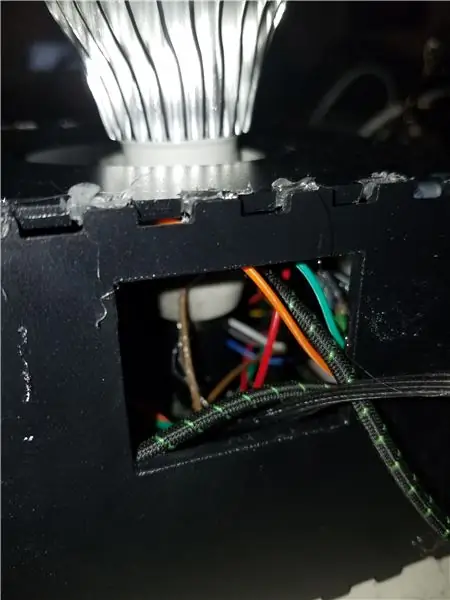

ახლა, როდესაც ჩვენ გვაქვს ყველა ჩვენი ნაწილი მზად, წავიდეთ წინ და დავიწყოთ ყველაფრის აწყობა. უბრალოდ განათავსეთ თქვენი ღილაკები დიზაინის ხვრელებში და გამოიყენეთ ცხელი წებო, რომ შეიტანოთ ღილაკები. ამას შეიძლება ბევრი ან ცოტა დრო დასჭირდეს, მე აღმოვაჩინე, რომ თითოეული ღილაკი რატომღაც ოდნავ განსხვავდებოდა. უბრალოდ მიამაგრეთ ან დააწებეთ პურის დაფა თქვენს ერთ კედელზე და იგივე გააკეთეთ თქვენს სპიკერთან ერთად. განათავსეთ შუქი, ჩაიცვით ჩაფხუტი და გამოიყენეთ ცხელი წებო ან ის, რისი გამოყენებაც გსურთ, რომ ჩაფხუტი ბაზაზე დაიჭიროთ. ახლა ჩართეთ ყველაფერი, გამორთეთ შუქი და შეამოწმეთ!
მე დავამატე მზა ჩაფხუტის რამდენიმე სურათი და ვიდეო. მე ვფიქრობ, რომ კარგად გამოვიდა და მე საკმაოდ კმაყოფილი ვარ. წარმატებებს გისურვებთ თქვენს დიზაინში, გაგვიზიარეთ როგორ ხდება თქვენთვის!
გირჩევთ:
Covid უსაფრთხოების ჩაფხუტი ნაწილი 1: შესავალი Tinkercad სქემებში!: 20 ნაბიჯი (სურათებით)

Covid უსაფრთხოების ჩაფხუტი ნაწილი 1: შესავალი Tinkercad სქემებში!: გამარჯობა მეგობარო! ამ ორ ნაწილის სერიაში ჩვენ ვისწავლით თუ როგორ გამოიყენოთ Tinkercad– ის სქემები - სახალისო, მძლავრი და საგანმანათლებლო ინსტრუმენტი სქემების მუშაობის შესასწავლად! სწავლის ერთ -ერთი საუკეთესო საშუალებაა ამის გაკეთება. ამრიგად, ჩვენ ჯერ შევქმნით ჩვენს საკუთარ პროექტს:
3D დასაბეჭდი დისკო ჩაფხუტი!: 11 ნაბიჯი (სურათებით)

3D დასაბეჭდი დისკო ჩაფხუტი!: შთაგონებულია კლასიკური Daft Punk 'Thomas' ჩაფხუტით. გაანათეთ ოთახი და იყავით თქვენი ყველა მეგობრის შური ამ საოცარი არდუინოს დისკო ჩაფხუტით! თქვენ დაგჭირდებათ წვდომა 3D პრინტერზე და შედუღების რკინაზე ამ პროექტის დასასრულებლად. თუ გსურთ, რომ
სპარტანული ხმის ჩამცვლელი ჩაფხუტი: 14 ნაბიჯი (სურათებით)

Spartan Voice Changer ჩაფხუტი: გამარჯობა! ჩვენ ვართ სორბონის უნივერსიტეტის პოლიტექნიკური სკოლის 4 სტუდენტის გუნდი: Louis BuchertBilal MelehiBao Tinh PiotMarco Longépé ეს პროექტი რეალიზებულია როგორც ჩვენი კვლევების ნაწილი და მიზნად ისახავს მრავალი ინსტრუმენტის ხელში ჩაგდებას, ასევე დემონსტრირებას
LED ველოსიპედის ჩაფხუტი: 6 ნაბიჯი (სურათებით)

LED ველოსიპედის ჩაფხუტი: აი, როგორ დაამატოთ უსაფრთხოების ები თქვენს ველოსიპედის მუზარადზე გამტარი საღებავის გამოყენებით. მე ყოველთვის ვკარგავდი იმ განათებებს, რომლებსაც თქვენ აერთებთ თქვენს ველოსიპედზე და ისინი არ არიან იაფი ან კარგი ხარისხის. მასალები: გამტარი საღებავი გამტარ ეპოქსიდური 5 წუთიანი ეპოქსია (ცხელი წებო მოზრდილთათვის
საჰაერო კონდიციონერიანი ჩაფხუტი (დამზადებულია გადამუშავებული კომპიუტერებისგან): 5 ნაბიჯი (სურათებით)

ველოსიპედის კონდიცირებული ჩაფხუტი (დამზადებულია გადამუშავებული კომპიუტერებისგან): ეს ჩაფხუტი გულშემატკივრებთან ერთად ხვრელებთან ერთად იწოვს ჰაერს თქვენი თავიდან და თქვენ იგრძნობთ, რომ ის ამოდის თქვენს სახეზე და თქვენი თავის გვერდებზე! ძალიან კარგია ველოსიპედით მზიან დღეებში, როდესაც ძალიან ცხელა. LED- ები ასევე დაგეხმარებათ ველოსიპედის ღამით! ნაწილები ყველა
